如何搭建IIS+ASP+Access框架的网站和配置
搭建自己的网站框架其实没那么复杂啦,咱们直接用IIS环境搭配ASP和Access数据库就OK。先用Microsoft Access或者兼容的数据库工具,创建个Access数据库文件(.mdb或.accdb),里面设计好表格、查询、表单啥的,保证网站数据能好好存储和管理。接下来就是连接ASP和Access数据库啦,通常用ADO(ActiveX Data Objects)或者其他数据库连接技术,在ASP脚本里配置连接字符串,轻松实现对数据库的读写操作。
创建网站也很简单,在IIS里新建一个站点,配置好物理路径和端口,然后把IIS+ASP+Access的相关文件导入进去。搞定这些,基本框架就搭建完成啦!
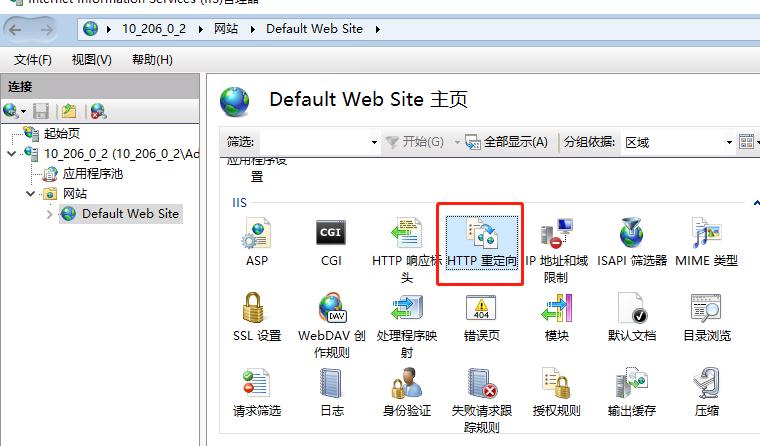
在Win7系统中搭建IIS+ASP+Access时可能遇到的问题有哪些 及 如何解决
说到Win7系统用IIS+ASP+Access,最头疼的就是兼容性和配置问题了。我们总结了几个大招解决方案,帮你快速避坑:
- 启用32位应用程序池
在IIS信息服务中,打开对应的应用程序池设置,把“开启32位应用程序池”设为True,这步超级关键,特别是在64位Win7专业版/旗舰版上! - 解决IIS7中报错80004005问题
在64位Win7系统跑IIS7时,ASP访问Access数据库经常遇到那个“80004005”错误。这个错误的根源是64位操作系统不支持老旧的Microsoft OLE DB Provider for Jet驱动,或者用的Microsoft Access Driver (*.mdb)也不能直接用。说白了,就是系统和驱动版本不匹配。针对这个问题,你需要:
- 把应用程序池设置为32位模式,强制用兼容的驱动。
- 确认Access数据库文件路径和权限都没问题。 - ODBC数据源配置
在控制面板里找“数据源(ODBC)”管理器,切换到系统DSN标签,添加Microsoft Access数据源,确保ASP能通过ODBC顺利连接数据库; - 明确报错点
如果遇到ASP不显示或者数据库连不上的情况,建议你详细描述报错哪一步,方便针对性解决。你也可以找专业人士或技术群帮忙追问,不要自己瞎整,这样效率高多了!
总的来说,Win7旗舰版的IIS环境基本能顺利搭建,只要精准开启32位支持且正确配置ODBC和Access数据源,绝大部分棘手问题都能迎刃而解。

相关问题解答
-
IIS+ASP+Access框架搭建难吗
嘿,实际上这事儿并没你想象中那么吓人啦!其实只要掌握几个关键点,比如创建Access数据库、用ADO连接、配置好IIS站点并导入文件,流程还是挺顺畅的。中途遇到问题也别急,看看提示啥,调整一下参数就好,反正试错是学习路上超正常的操作,慢慢来,肯定行! -
为什么64位Win7下IIS7访问Access会报80004005错误
哎呀,这玩意儿是因为微软的老旧Access驱动不兼容64位系统嘛,系统根本不能直接驾驭那个Jet OLEDB驱动,导致报错很常见。解决方法就是把应用程序池切回32位模式,实质上就是用32位环境去跑这些老旧的数据库驱动,这样就能顺利读取访问数据库啦,感觉就和换了辆适合路况的车一样! -
ASP连接Access数据库的关键要点有哪些
小伙伴们,基本流程是:先搞定Access数据库文件的设计和存储路径,然后用ADO对象在ASP代码中配置连接字符串(记得用对Provider和Data Source哦),最后确保数据库文件权限正确,IIS有访问权限。反正一步步来,顺着文档走,代码写对,测试跑起来,那连接就是妥妥的了。 -
配置IIS应用程序池时要注意什么
这个说白了就是不管64位还是32位系统,关键是要根据你的数据库驱动兼容来选择应用程序池的“启用32位应用程序池”的设置。开启之后,IIS就能用兼容的32位驱动去运行ASP代码,绝对是避免502、80004005这些怪错误的利器!除此之外,别忘了给站点设置好物理路径权限,端口别冲突,基础配置同步搞定,网站自然顺畅跑起来。

发布评论